Zakładka Widok pozwala przełączyć różne okna w Studio, przełączyć selektor widoku i dostosować opcje wyświetlania.

Okna i narzędzia
| Opcja | Opis |
|---|---|
| Odkrywca | Pokazuje okno Eksploratora, zawierające hierarchiczną drzewo instancji i usług na miejsce. |
| Właściwości | Pokazuje okno Właściwości, zawierające wszystkie właściwości wybranych obiektów. |
| Menadżer zasobów | Przełącza okno Menadżera zasobów do zarządzania miejscami, obrazami, siatkami, dźwiękiem i więcej w doświadczeniu. |
| Przybornik | Przełącza okno Pudełko narzędzi otwarte i zamknięte. |
| Wyjście | Okno Wyjście pokazuje wszelkie błędy, ostrzeżenia lub wydruki z wykonywanych skryptów. |
| Pasek poleceń | Pasek poleceń może być użyty do wykonywania kodu Luau poza skryptami. |
| Znajdź wszystkie / Zastąp wszystkie | Wyświetla wyniki wyszukiwania za pomocą na Windows lub na macOS. |
| Edytor terenu | Otwiera okno z narzędziami do tworzenia i kształtowania terenu. |
| Edytor tagów | Otwiera okno z narzędziami do definiowania, przypisywania i zarządzania tagami do użycia z CollectionService. |
Zobacz selektor
Widżet Selektor widoków pozwala łatwo nawigować między 14 widokami w przestrzeni 3D, aby uzyskać idealny widok swoich tworów.Kliknięcie na jakąkolwiek twarz lub kąt wyboru przenosi kamerę do tej orientacji.Możesz także kliknąć i przeciągnąć widget selektora, aby przesunąć go w dowolne miejsce w widoku 3D.

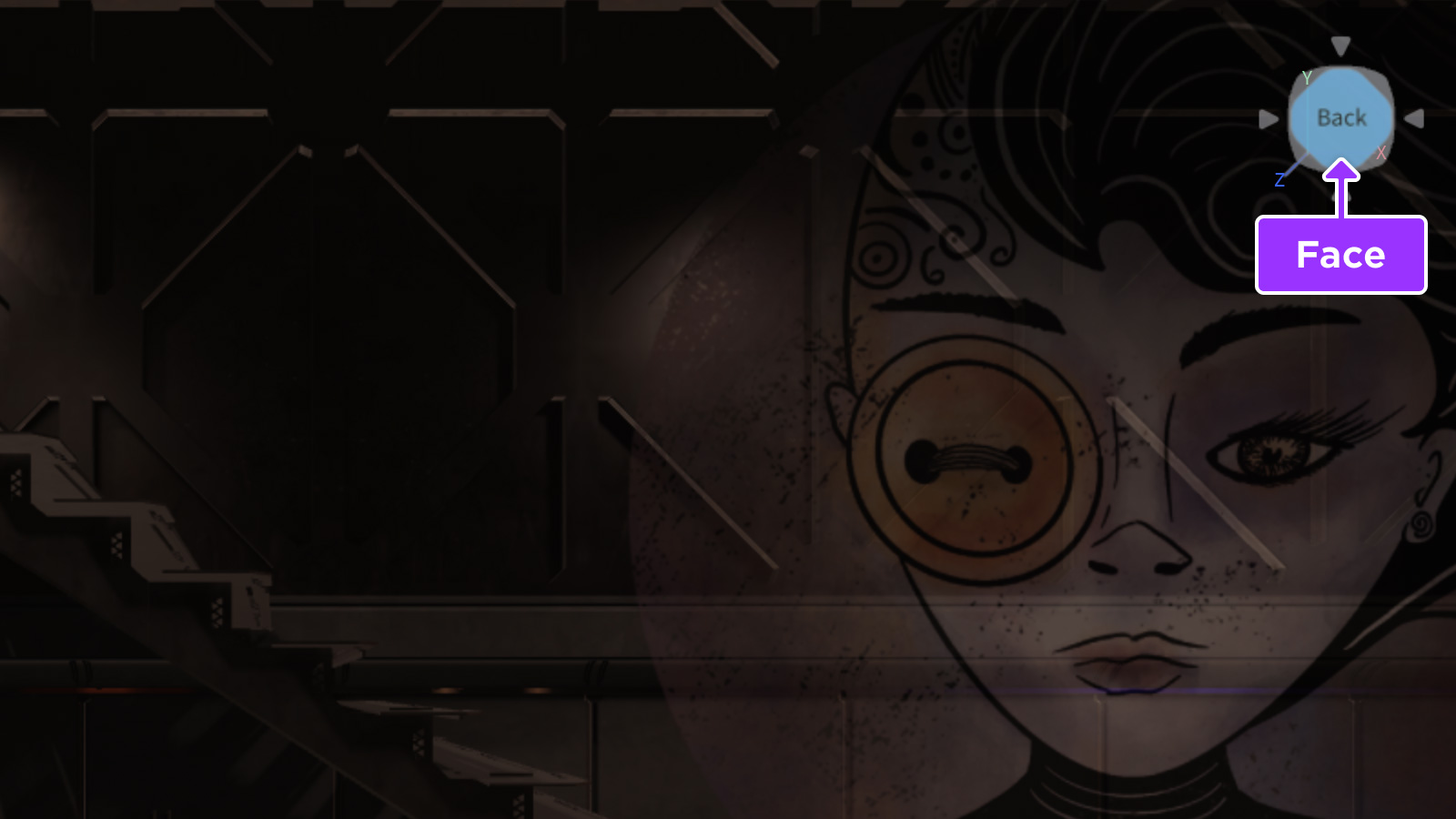
Opcje wyświetlania
Siatka i wireframe
Widok siatki wizualnej lub widok szkicu można przełączyć za pomocą przycisków w sekcji Ustawienia .


Widoczność interfejsu
Przełącza widoczność elementów interfejsu użytkownika na ekranie w widoku 3D

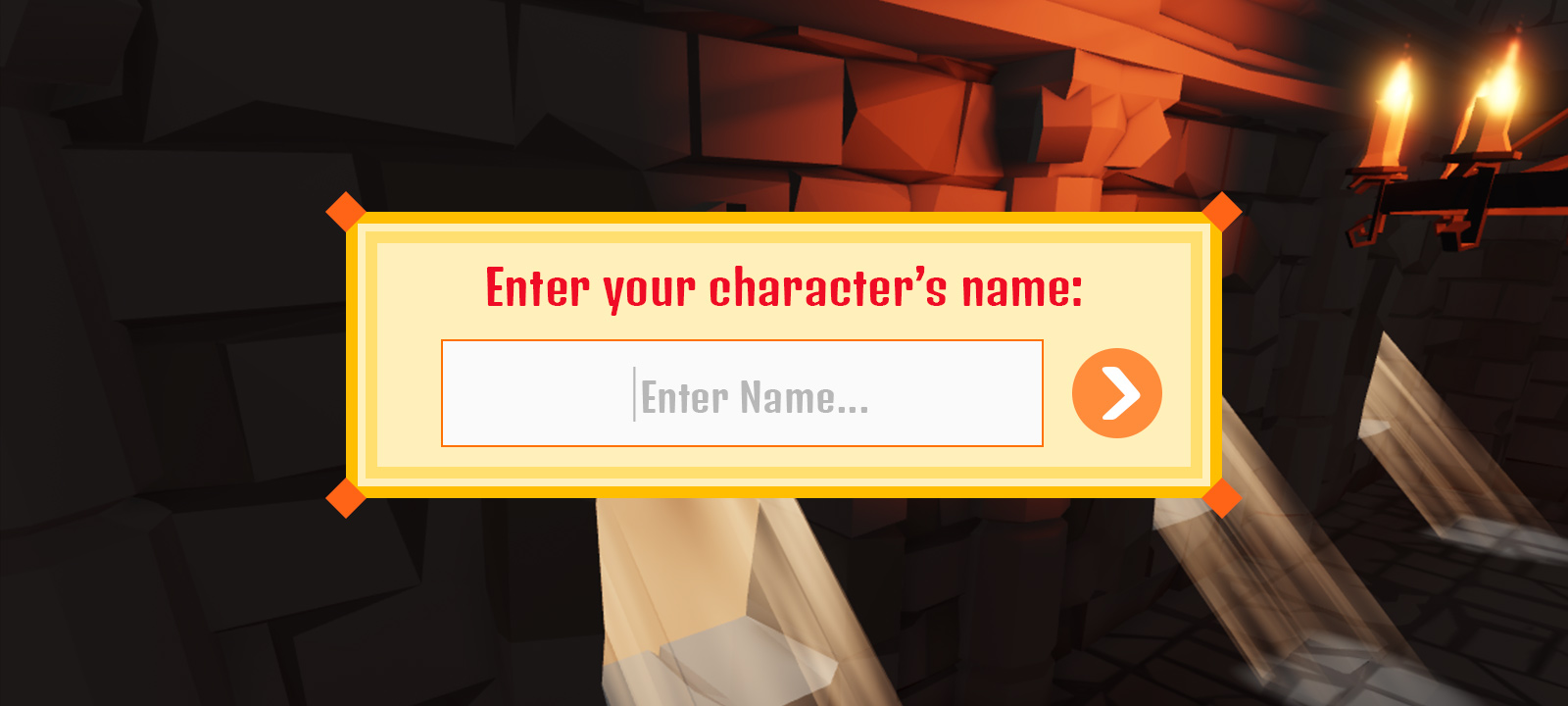
Styl wyboru
Aby wyświetlić linie i/lub pudełka ograniczające wokół wybranych obiektów, wybierz opcję z menu stylu wyboru .Możesz również dostosować grubość, kolor i inne aspekty obrysu i pudełek opakowujących za pomocą menu Ustawienia studia .
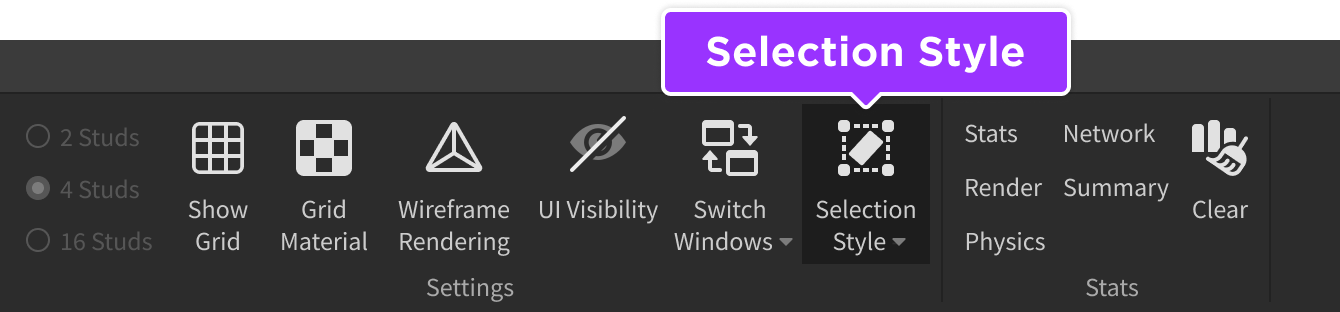
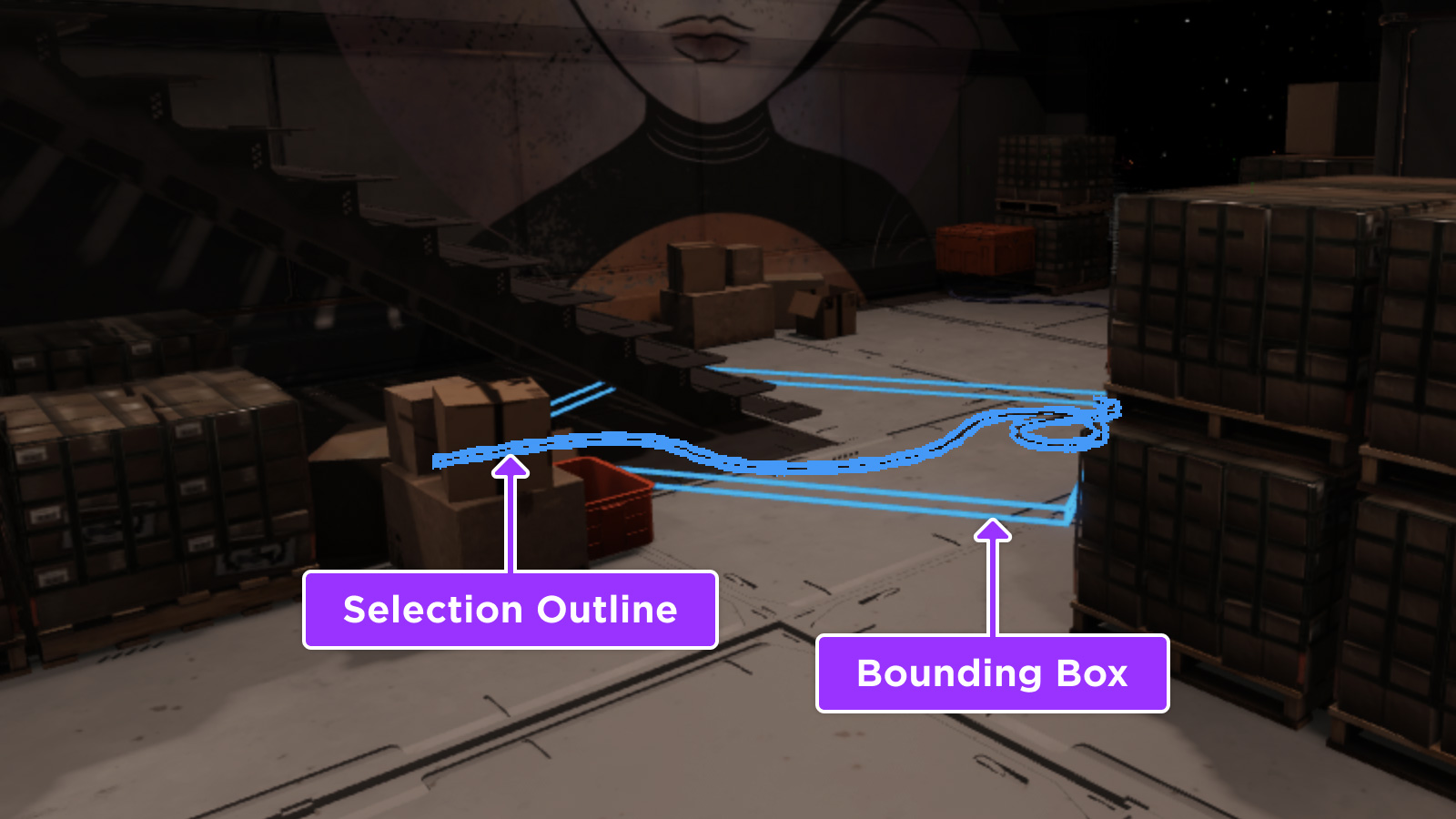
Statystyki
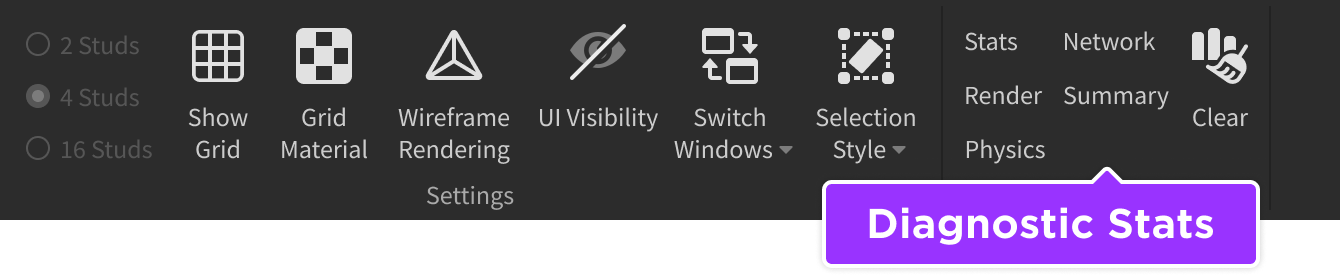
| Akcja | Opis |
|---|---|
| Statystyki | Pokazuje szczegółowe statystyki doświadczenia. |
| Wyrenderuj | Pokazuje szczegółowe grafiki i dane o wydajności. |
| Fizyka | Pokazuje szczegółowe dane fizyczne. |
| Sieć | Pokazuje szczegółowe statystyki sieciowe. |
| Podsumowanie | Pokazuje podsumowanie danych statystycznych. |
| Wyczyść | Usuwa całe statystyki z ekranu. |